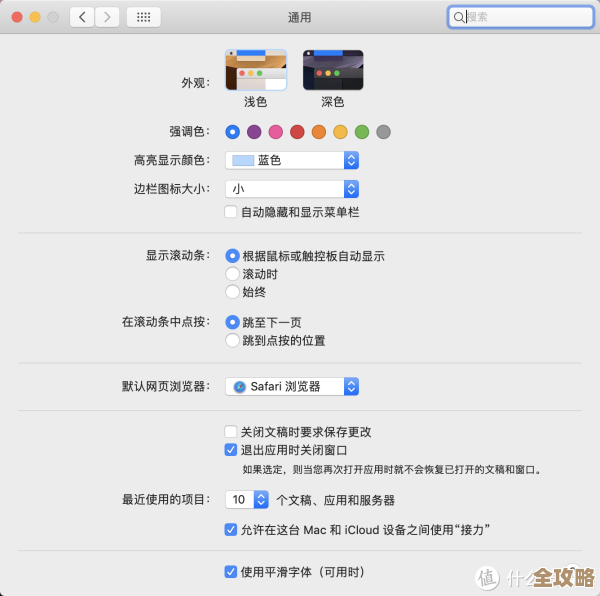Word排版艺术:打造专业美观文档的实用技巧指南
- 游戏动态
- 2025-10-15 19:46:42
- 14
哎,说到Word,我猜很多人第一反应就是,啊,那个打字的软件,但说真的,它远不止于此,有时候你打开一个文档,明明内容差不多,但人家的就是看着舒服、专业,你的就…嗯…差点意思,这中间的差距,可能就差在一些你从来没留意过的小细节上,我今天就想随便聊聊这些,不是什么系统教程,就是一些我自己摸爬滚打,甚至撞过南墙才明白的事儿。
先从字体说起吧,别一上来就死磕宋体、黑体了,真的,我以前也觉得字体嘛,能看清就行,直到有一次,我试着把一份报告的正文字体换成了那个…嗯…“微软雅黑 Light”,哇,整个感觉立刻就轻盈、现代了,但你也别太放飞自我,用些花里胡哨的艺术字,那是PPT里偶尔点缀的玩意儿,文档嘛,尤其是正式的,讲究个克制,标题可以用个有力度的,比如思源黑体,正文就用清晰易读的,关键是,全文别超过两种字体,不然看起来会像打补丁,特别乱,这个教训是我用一份被老板打回来的方案换来的,血泪史啊。
然后就是行距,这个太容易被忽略了,默认的单倍行距?有时候真的有点挤,密密麻麻的字看得人喘不过气,试试1.2或者1.3倍行距,视觉上会松弛很多,阅读体验直接上了一个档次。😌 还有段间距,别老是用回车键敲空行来分段!太不精确了,格式一调整就全乱套,一定要用段落格式里的“段前间距”和“段后间距”来设置,比如段后0.5行,这样既分开了段落,又保持了整体的严谨性,这个习惯一旦养成,你会回来谢我的。
说到格式,样式库真是个被严重低估的宝藏,你是不是也干过:选中标题,改字体,改大小,再加粗……每个标题都手动来一遍?天呐,千万别!万一老板说标题换个颜色,你就得一个个去改,能累死,直接用“样式”功能,定义一个“我的标题1”样式,字体、大小、颜色、间距一次性设好,之后所有同级标题,点一下就能应用,修改的时候,也只需要改这个样式,全文所有应用的地方自动更新,效率高到飞起,这简直是Word世界里最伟大的发明之一,没有之一。
还有表格,也是个容易露怯的地方,别弄那些粗粗的、黑乎乎的边框线,看起来特别笨重,选中表格,进入“表格设计”,把边框线调细一点,比如0.5磅,颜色选个浅灰色,甚至可以只保留表头下的横线和表格最下方的横线,中间的线都用浅色,或者干脆去掉,用细微的底色间隔行来代替,瞬间就精致了。🪄 哦对了,表格里的文字,默认总是顶着左边框,记得设置一下垂直居中,看起来会平衡很多。
图片和文字的环绕方式也是个学问,直接插入的图片,它总是独占一行,孤零零的,和文字没啥互动,试试右键图片,选择“文字环绕”里的“四周型”或者“紧密型”,然后把图片拖到段落旁边,文字会自动环绕它,版面立刻就生动起来了,就像给文字配了个小伙伴,而不是硬生生插进去一个异物。
说点虚的但很重要的,留白”的意识,一页纸塞得满满当当,会给人压迫感,适当的页边距、段落间的空隙、标题周围的空白……这些“什么都没有”的区域,其实和“有字有图”的区域同等重要,它们让文档有了呼吸感,让读者的眼睛有地方休息,这有点像中国画里的留白,意境全在空白处。🤔 我有时候会故意把页边距调大一点点,或者给引用的文字块加个浅灰色的底纹,周围多留点空,感觉整个文档的格调就上来了。
嗯,乱七八糟说了这么多,其实核心就一点:把Word当成一个设计工具,而不仅仅是记录工具,多一点点审美上的小心思,多利用那些被隐藏起来的高级功能,你的文档就能在不知不觉中,透出那种专业的“范儿”,我也还在不断试错,有时候调一个段落间距能折腾半天,但看到最终成品的那个舒服劲儿,就觉得值了,希望这些零碎的想法,能给你一点点启发吧。

本文由道巧夏于2025-10-15发表在笙亿网络策划,如有疑问,请联系我们。
本文链接:http://www.haoid.cn/yxdt/27211.html